Pada kali ini saya akan memposting mengenai cara membuat data transaksi akutansi pajak PPN pada Odoo Ver.10.
Simulasi Modul Pajak pada Odoo
Skenario pada simulasi ini adalah kami menerima pesanan sebuah Laptop Acer Aspire dari PT.Kita. Dengan harga per unit $.300 dan terkena potongan pajak PPN 10%.
Langkah-langkah simulasi pada odoo adalah sebagai berikut :
1. Pertama kita membuat Customer Invoice dengan membuat tagihan untuk customer PT.Kita. Disini kami mengisi nama dan harga produk yang akan dipesan, tidak lupa kami memasukan Pajak PPN 10%. Pada gambar dibawah ini tertera harga sebelum dan setelah di beri pajak.
3.Secara otomatis setelah melakukan Register Payment data sudah masuk pada Sales Payment dan juga sudah otomatis masuk ke dalam jurnal item (Persamaan akutansi)
4. Dan yang terakhir yaitu membuat PPN 10% untuk Sales dan Purchase
Cheers.





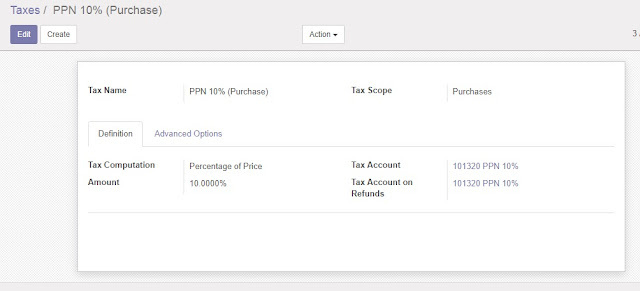



Tidak ada komentar:
Posting Komentar